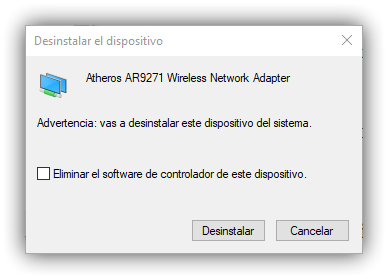Soluciona los problemas del Wi-Fi en Windows 10 reinstalando el driver de la tarjeta de red
Hoy en día, uno de los problemas más molestos cuando utilizamos un ordenador es que Internet funcione mal y se corte, no pudiendo, por ejemplo, descargar archivos con normalidad o ver una serie o película en streaming. Aunque estos problemas pueden tener una gran variedad de orígenes, uno de los más comunes es por un fallo en el controlador de la tarjeta de red de Windows y, por suerte, también suele ser uno de los más sencillos de solucionar.
Cuando utilizamos nuestro Windows 10, podemos encontrarnos con una gran variedad de problemas relacionados con las conexiones inalámbricas, desde problemas a la hora de intentar conectarnos a una red hasta cortes e incluso llegar el punto en el que, simplemente, no veamos ninguna red a nuestro alcance.
Como hemos dicho, muchas veces, estos problemas son culpa del driver de nuestra tarjeta de red, ya sea porque está mal instalado, se ha corrompido o ha dejado de funcionar por alguna razón. En caso de ser así, solucionarlo es muy sencillo, y os vamos a enseñar cómo hacerlo en pocos pasos a continuación.
Cómo reinstalar fácilmente el driver de la tarjeta de red Wi-Fi en Windows 10
Antes de empezar con el proceso, queremos indicar que, al desinstalar y reinstalar el driver del Wi-Fi, Windows 10 borrará todas las contraseñas guardadas de las redes a las que nos hemos conectado, por lo que, antes de hacerlo, debemos asegurarnos de no tener ninguna de vital importancia que podamos perder y, de ser así, lo mejor será hacer una copia de seguridad de las claves antes de empezar con el proceso.
Una vez que estamos listos, pulsaremos con el botón derecho sobre el botón de Inicio y seleccionaremos la opción “Administrador de dispositivos” para poder ver la lista de todos nuestros dispositivos de hardware conectados al PC.
En esta lista, debemos irnos hasta el apartado “Adaptadores de red” y, dentro de él, se encontrará el controlador de nuestra tarjeta Wi-Fi.
Para desinstalarlo, lo único que debemos hacer es pulsar sobre él con el botón derecho y elegir la opción “Desinstalar el dispositivo“.
Nos aparecerá una nueva ventana de confirmación como la siguiente.
Si desinstalamos normalmente, el dispositivo se desconectará de nuestro ordenador pero el driver seguirá instalado, por lo que, en realidad, no habremos hecho mucho. Por ello, en esta ventana de confirmación, debemos asegurarnos de marcar la casilla “Eliminar el software de controlador de este dispositivo“.
Confirmamos la ventana y, automáticamente, Windows desinstalará nuestra tarjeta de red y la desconectará del sistema. Ahora esta no funcionará hasta que la volvamos a instalar.
Cómo volver a instalar el driver de nuestra tarjeta de red Wi-Fi en Windows 10
Ahora mismo el dispositivo está desconectado del ordenador y su driver desinstalado. Para volver a instalarlo, simplemente debemos desconectar y volver a conectar la tarjeta de red, en caso de que sea Wi-Fi, o pulsando sobre el botón de buscar nuevo hardware conectado al ordenador que mostramos en la siguiente captura.
Tras unos segundos podremos ver cómo la tarjeta de red ya aparece en la lista, aunque es un “dispositivo desconocido“. Simplemente esperaremos varios segundos hasta que Windows Update descargue e instale el controlador y listo, ya podremos volver a conectarnos al Wi-Fi y todo debería volver a funcionar con total normalidad.
En caso de que Windows 10 no encuentra automáticamente el driver de la tarjeta, debemos buscarlo y descargarlo manualmente desde la página web principal del fabricante, desde donde, además, podremos descargar la versión más reciente. También podemos utilizar herramientas como IObit Driver Booster que lo descargará e instalará automáticamente para ahorrarnos el trabajo.
¿Alguna vez has tenido problemas con el Wi-Fi de Windows 10? ¿Cómo los solucionaste?
Via: www.redeszone.net
 Reviewed by Zion3R
on
10:07
Rating:
Reviewed by Zion3R
on
10:07
Rating: